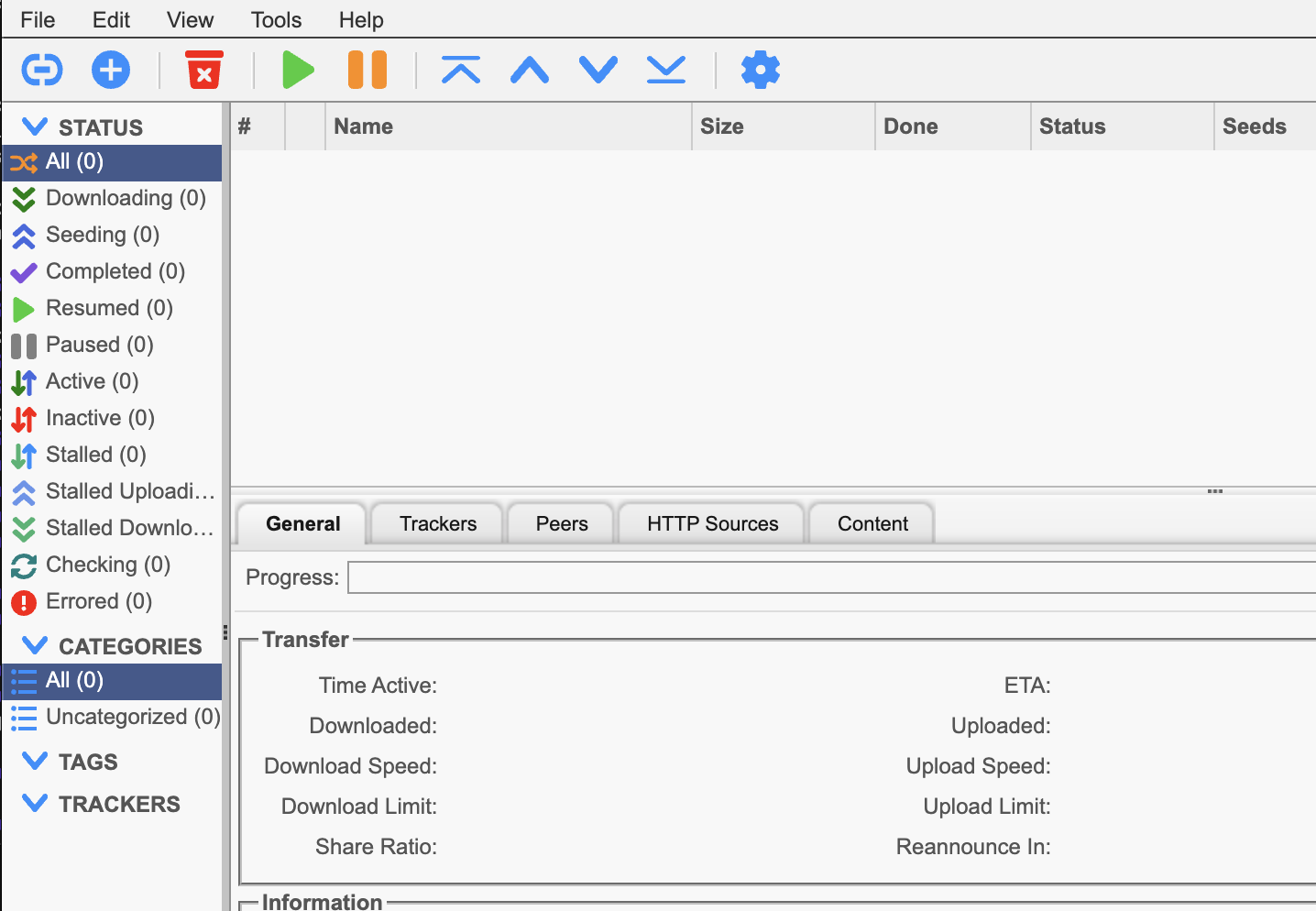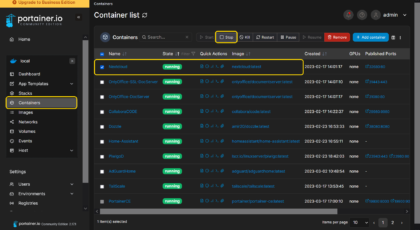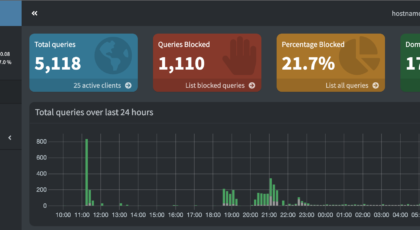qBitTorrent nos puede ayudar mucho para descargar contenido que queramos tener (como películas / series / programas / etc) todo desde el navegador como cualquier aplicativo (tipo Pi-Hole / Portainer)
Más info: https://docs.linuxserver.io/images/docker-qbittorrent/
Agregar Stack en portainer
Vamos a hacer clic en stack
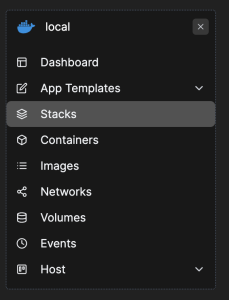
Luego vamos a agregar un nuevo stack

Necesitamos escoger un nombre para nuestro stack en este caso “qbittorrent” no puedes agregar mayúsculas y seleccionar web editor para agregar el código del YAML
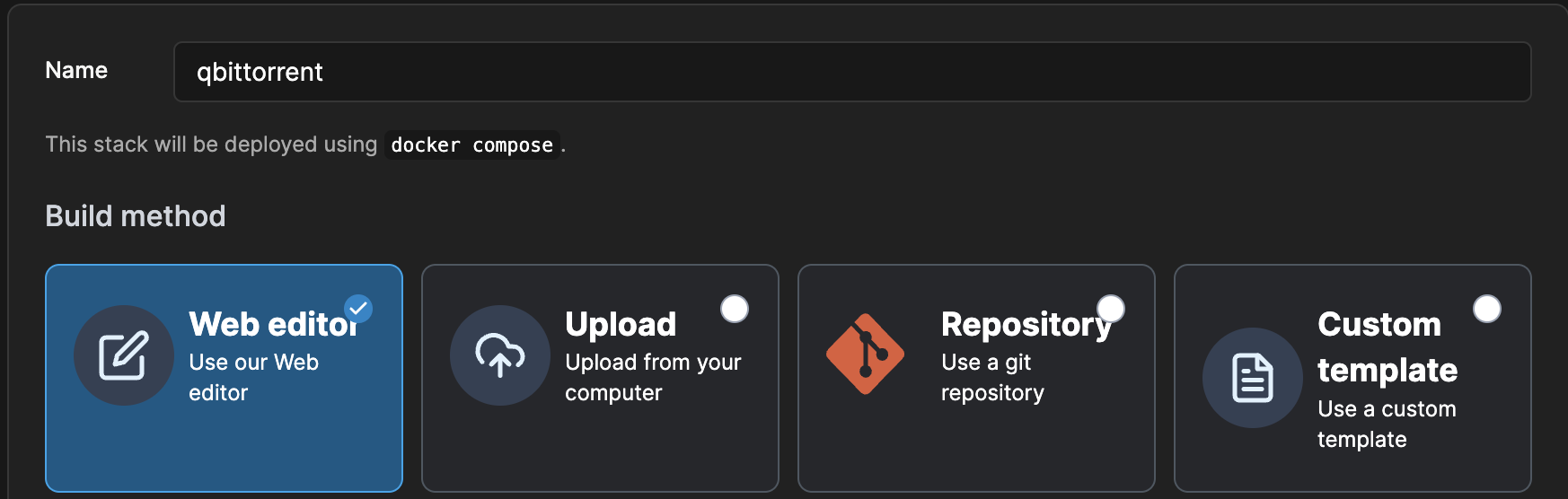
Y hay que agregar este yaml debajo
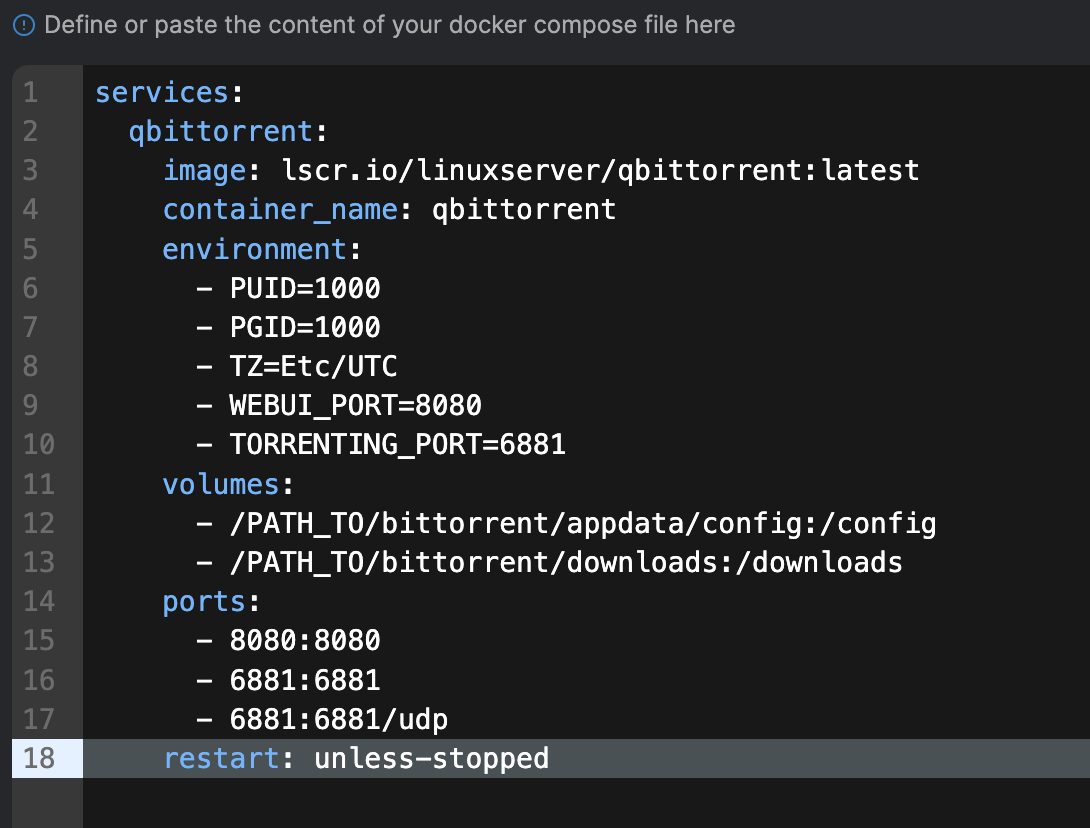
Hay que dar clic en Deploy para correrlo
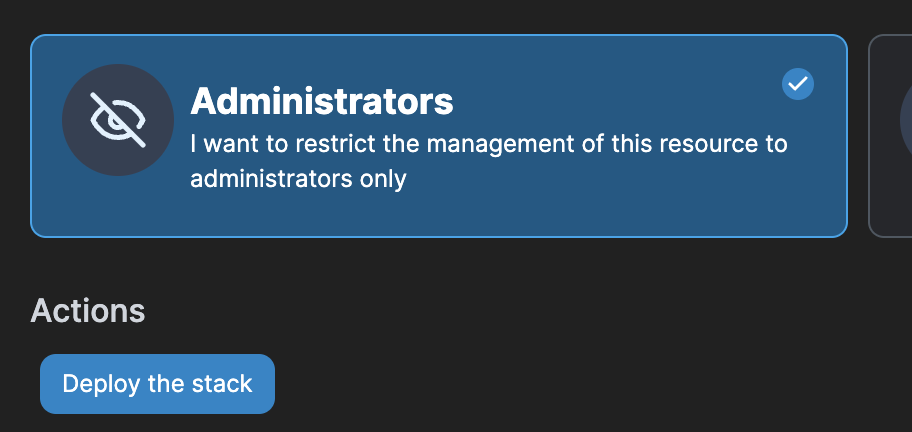
Se va a tardar un rato en hacerse el deploy mientras tanto te va a aparecer de esta manera
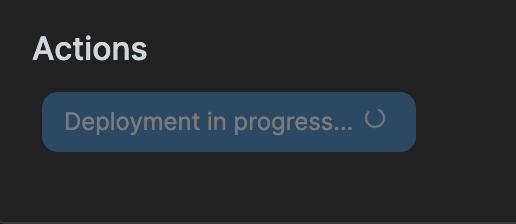
Cuando ya quede en deploy te aparecerá en tus stacks
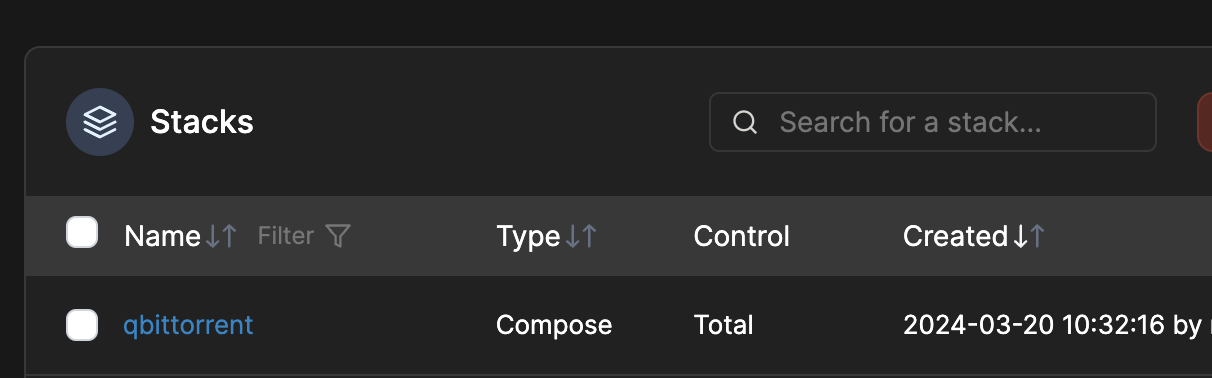
Ahora hay que ir a Containers y detener el proceso de qbittorrent para agregar una configuración en el archivo
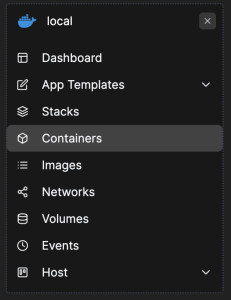
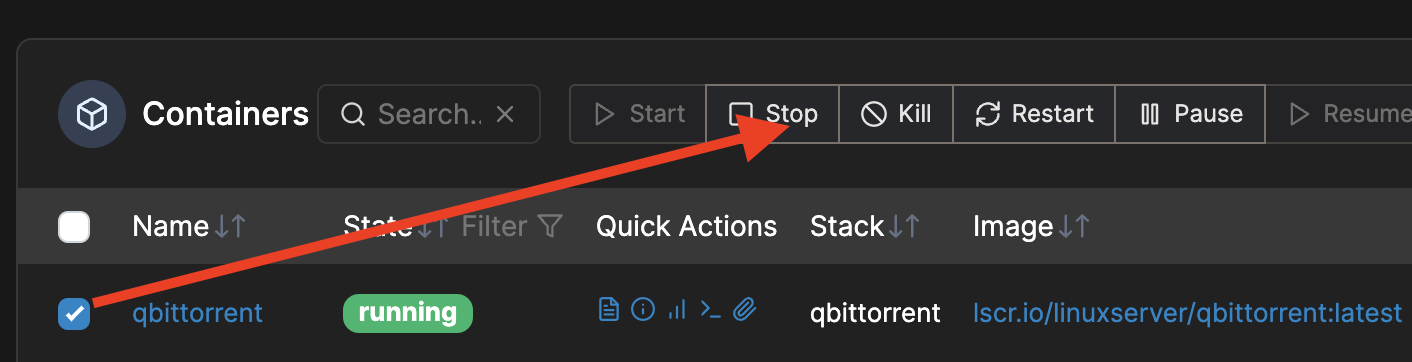

Ahora nos vamos a ir a la terminal y escribir:
Y vamos a agregar esta variable en [Preference]
WebUI\Password_PBKDF2=”@ByteArray(ARQ77eY1NUZaQsuDHbIMCA==:0WMRkYTUWVT9wVvdDtHAjU9b3b7uB8NR1Gur2hmQCvCDpm39Q+PsJRJPaCU51dEiz+dTzh8qbPsL8WkFljQYFQ==)”
Luego hay que regresar a portainer y volver a correr el container, nos vamos a ir a una nueva ventana para escribir raspberry.local:8080 y nos mostrará el login de qBittorrent.
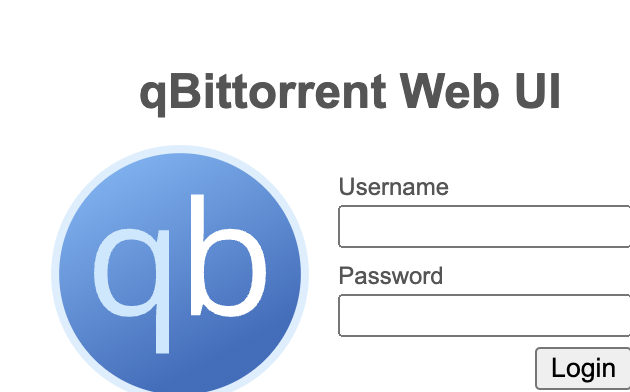
Lo que hicimos anteriormente para detenerlo y luego echarlo a andar es que hay ocasiones en las que no toma el usuario y contraseña por default siendo
user: admin
pass: adminadmin
Entonces lo que hicimos fue forzar a que sean esos datos antes compartidos